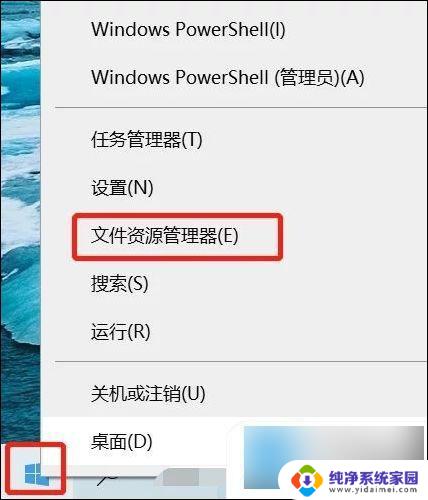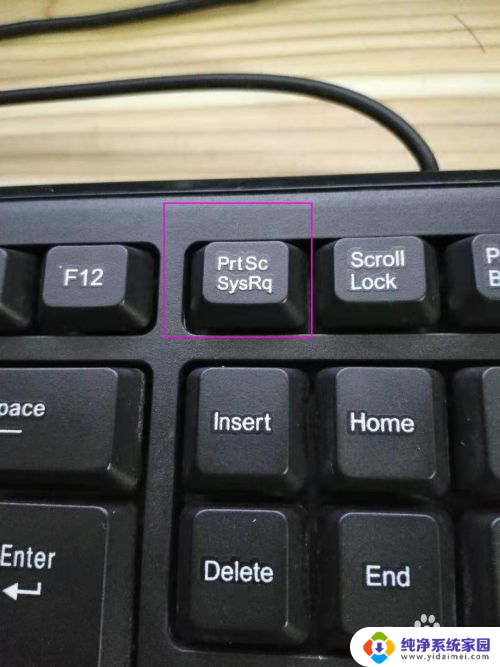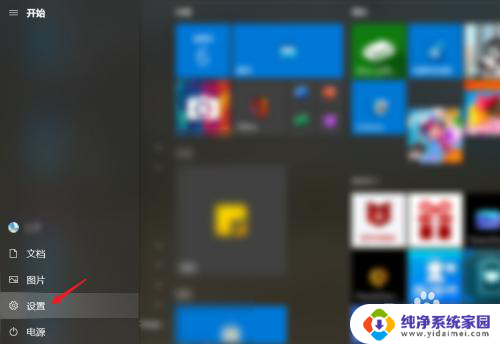电脑截图完成后截图存在哪里了 电脑截屏保存路径在哪里
更新时间:2024-01-04 15:36:25作者:jiang
在日常使用电脑时,我们经常会遇到需要截屏的情况,无论是为了记录重要信息,还是与他人分享屏幕内容,而一旦完成截屏操作,我们往往会好奇截图的保存路径究竟在哪里。事实上在大多数操作系统中,电脑截屏的保存路径是事先设定好的,默认情况下,截图通常会被保存在特定的文件夹中。具体的保存路径可能因操作系统的不同而异。接下来我们将探讨不同操作系统中电脑截屏保存路径的情况,以便更好地管理和查找我们所需的截图。
具体步骤:
1.点击电脑桌面左下角的开始图标后,点击【设置】。
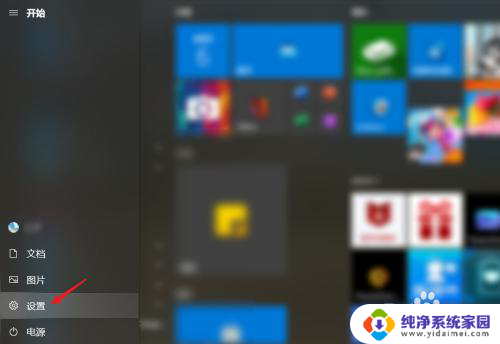
2.点击【游戏】。
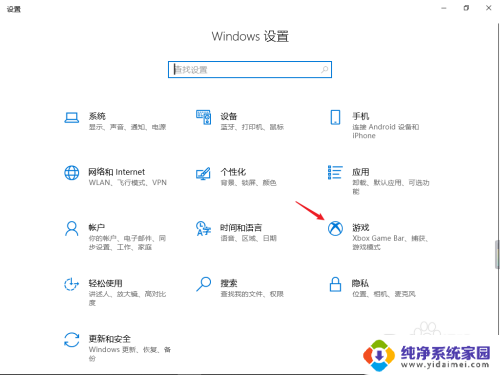
3.点击【屏幕截屏】。
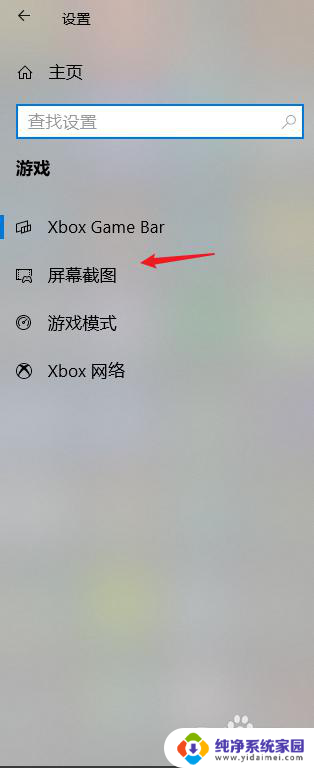
4.在屏幕截屏页面的【将屏幕截屏和游戏截图保存至】后方即是电脑截屏保存地址,点击【打开文件夹】即可查看屏幕截屏。
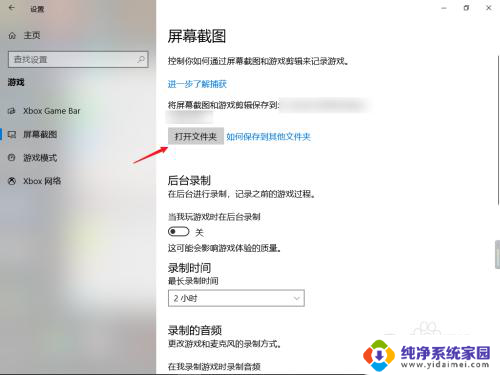
以上就是电脑截图完成后截图存在的位置,如果你遇到了这个问题,可以按照以上方法解决,希望这能对大家有所帮助。